UPDATE wp_posts SET post_content = REPLACE( post_content, '旧域名', '新域名' );记得自己替换新旧域名。
Giffgaff英国+44手机SIM卡免费领取
Submitted by 伤心 on 2022, September 19, 1:01 PM
xrea服务器更换ip
Submitted by 伤心 on 2022, September 13, 10:13 AM
wordpress图片分离后,批量替换数据库地址
Submitted by 伤心 on 2022, June 17, 11:48 AM
基于乌班图20.04的甲骨文DD更换系统
Submitted by 伤心 on 2021, September 27, 5:21 AM
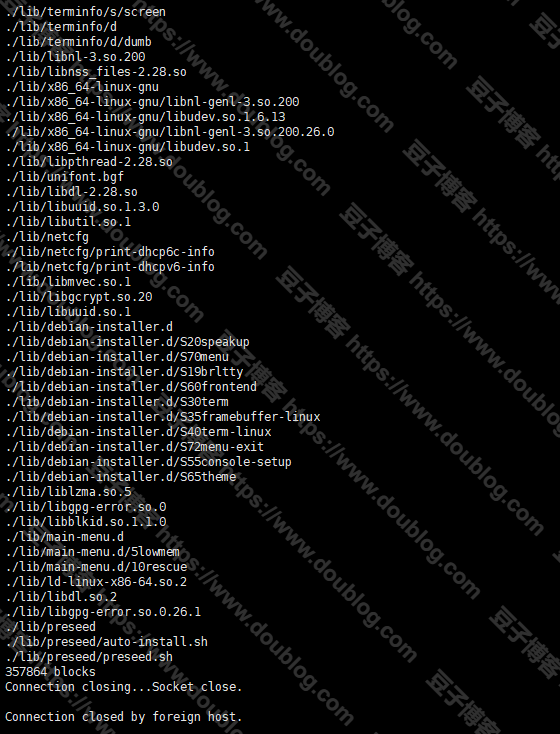 豆子测试是基于ubuntu20.4 的基础上DD的 其他系统自测全自动安装默认root密码: MoeClub.org 指定密码参数后面加 -p 密码centos 6:
豆子测试是基于ubuntu20.4 的基础上DD的 其他系统自测全自动安装默认root密码: MoeClub.org 指定密码参数后面加 -p 密码centos 6:bash <(wget --no-check-certificate -qO- 'https://git.io/JeiRm') -c 6.9 -v 64 -a --mirror 'http://mirror.centos.org/centos'bash <(wget --no-check-certificate -qO- 'https://git.io/JeiRm') -d 7 -v 64 -abash <(wget --no-check-certificate -qO- 'https://git.io/JeiRm') -d 8 -v 64 -abash <(wget --no-check-certificate -qO- 'https://git.io/JeiRm') -d 9 -v 64 -abash <(wget --no-check-certificate -qO- 'https://git.io/JeiRm') -d 10 -v 64 -abash <(wget --no-check-certificate -qO- 'https://git.io/JeiRm') -d 11 -v 64 -abash <(wget --no-check-certificate -qO- 'https://git.io/JeiRm') -u 14.04 -v 64 -abash <(wget --no-check-certificate -qO- 'https://git.io/JeiRm') -u 16.04 -v 64 -abash <(wget --no-check-certificate -qO- 'https://git.io/JeiRm') -u 18.04 -v 64 -abash <(wget --no-check-certificate -qO- 'https://git.io/JeiRm') -u 20.04 -v 64 -abash <(wget --no-check-certificate -qO- 'https://git.io/JLyvq') -d 10 -v 64 -aecho root:Abc123456 |sudo chpasswd root
sudo sed -i 's/^#\?PermitRootLogin.*/PermitRootLogin yes/g' /etc/ssh/sshd_config;
sudo sed -i 's/^#\?PasswordAuthentication.*/PasswordAuthentication yes/g' /etc/ssh/sshd_config;
sudo service sshd restart[经验] Microsoft Graph自定义应用密钥有效期之官方工具Graph Explorer
Submitted by 伤心 on 2021, July 12, 4:05 PM
https://developer.microsoft.com/zh-cn/graph/graph-explorer
Micro Graph API文档:
https://docs.microsoft.com/zh-CN/graph/api/overview?view=graph-rest-1.0
使用条件:
有Graph Explorer调用API对应所需权限的账号,方便起见直接使用全局管理员
#步骤
1) AAD中复制应用的对象ID(Object ID)
2) Graph Explorer 中调用API添加密码1- 请求类型改为POST,请求地址
https://graph.microsoft.com/v1.0/applications/{id}/addPassword
id改为应用的对象ID
2- 添加请求正文,过期时间(utc格式)必选,密钥名称、开始时间可选
- {
- "passwordCredential": {
- "displayName": "100 年",
- "endDateTime": "2121-05-07T00:00:00Z"
- }
- }
3- 给Graph Explorer权限:修改权限(预览版)-同意许可
4- 运行查询复制保存响应中的密钥
3) AAD中验证密钥有效期,看不到刷新或重新登陆

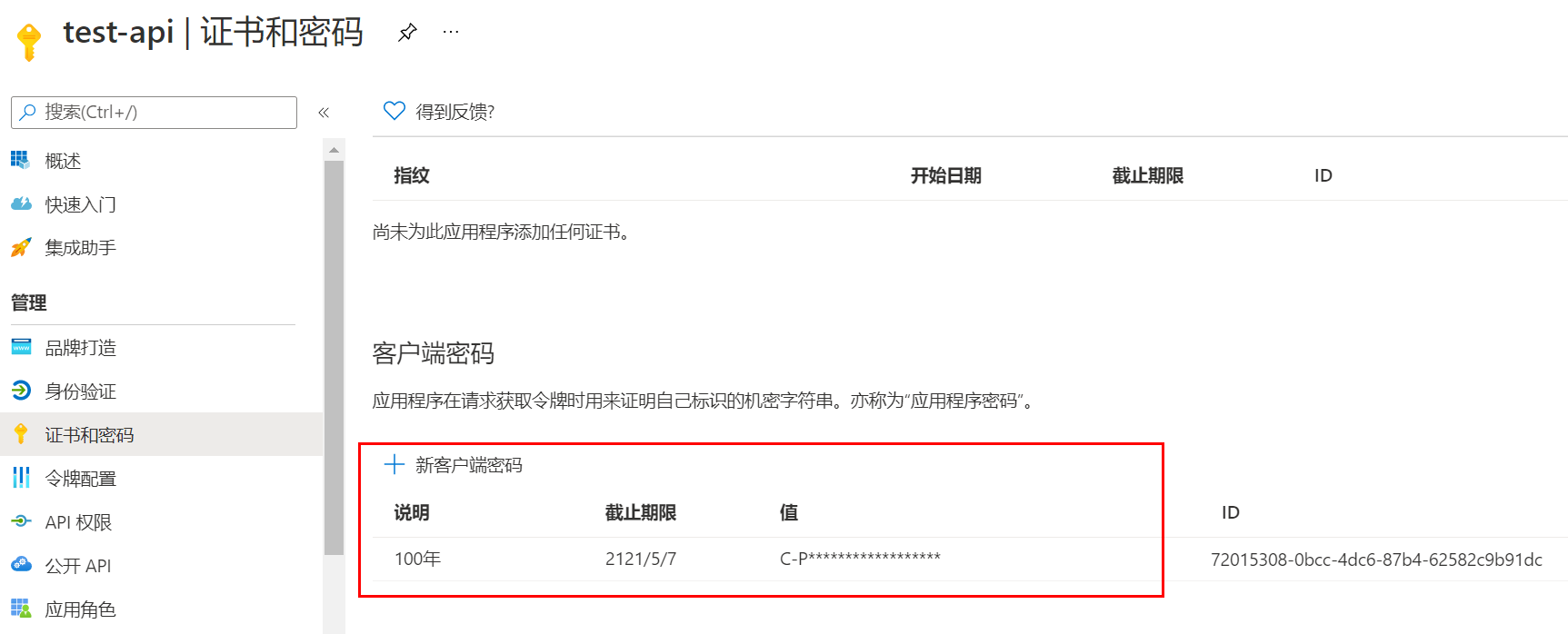
本文转自hostloc的tlee大佬帖子:https://hostloc.com/thread-840678-1-1.html
甲骨文(Oracle)DD系统教程
Submitted by 伤心 on 2021, May 21, 2:48 PM
#!/bin/bashecho root:Abc123456 |sudo chpasswd rootsudo sed -i 's/^#\?PermitRootLogin.*/PermitRootLogin yes/g' /etc/ssh/sshd_config;sudo sed -i 's/^#\?PasswordAuthentication.*/PasswordAuthentication yes/g' /etc/ssh/sshd_config;sudo service sshd restartcentOS 6.9 64bit(未实验,谨慎使用):
bash <(wget --no-check-certificate -qO- 'https://moeclub.org/attachment/LinuxShell/InstallNET.sh') -c 6.9 -v 64 -a -firmwaredebian 10 64bit(推荐,来回dd几十次正常):
bash <(wget --no-check-certificate -qO- 'https://moeclub.org/attachment/LinuxShell/InstallNET.sh') -d 10 -v 64 -a -firmwareUbuntu 16.04 64bit(未实验,谨慎使用):
bash <(wget --no-check-certificate -qO- 'https://moeclub.org/attachment/LinuxShell/InstallNET.sh') -u 16.04 -v 64 -a -firmwaredd时间大概15分钟左右 初始账号:root 密码:MoeClub.org原文教程:https://www.hostloc.com/thread-776004-1-1.html
Win10 LTSC 2019永久数字权利激活
Submitted by 伤心 on 2021, April 17, 4:10 AM
43TBQ-NH92J-XKTM7-KT3KK-P39PB即可再次激活!!成功激活的前提是电脑没有更换磁盘内存等硬件!!如果你现在的LTSC系统已经激活,但不是数字权利!不妨试一试上面的码字再次激活一下哦~转载:51乐享https://51.ruyo.net/16911.html
阿里云盘福利码
Submitted by 伤心 on 2021, March 23, 5:29 PM
最近Loc上很多人讨论套路云盘的问题,看到很多人也发了福利码,整理记录一下:阿里云盘7.82T空间福利码大集合3月23日更新至24个福利码:
- 福利码1:上云上阿里云 500G
- 福利码2:扫地僧头发多 500G
- 福利码3:戴老师爱较真 500G
- 福利码4:巴巴带你扩容 500G
- 福利码5:阿里云购爆款 500G
- 福利码6:达摩院招保洁 500G
- 福利码7:寄快递用裹裹 500G
- 福利码8:发言人求来的 500G
- 福利码9:发言人送你的 500G
- 福利码10:许愿不要过气 500G
- 福利码11:飞跃彩虹 320G
- 福利码12:知识就是力量 200G
- 福利码13:知识需要容量 200G
- 福利码14:陈泥玛评测 200G
- 福利码15:yangyi 200G
- 福利码16:天涯历知幸 200G
- 福利码17:江宁婆婆 200G
- 福利码18:科技中国 200G
- 福利码19:手机中国 200G
- 福利码20:资深盘友 200G
- 福利码21: 我爱爱范儿 200G
- 福利码22:午后狂睡 200G
- 福利码23:淘淘长肉肉了
- 福利码24:ITHOME
京东自动评价脚本食用
Submitted by 伤心 on 2021, February 8, 3:25 PM
京东自动评价脚本插件使用方法:
1.先打开下面的链接进入待评价商品页面地址:https://club.jd.com/myJdcomments/myJdcomments.action?sort=0
2.用Chrome打开上面的链接后按F12键,选择console,复制粘贴以下代码,content 里的内容自由替换,下面两个代码都可以使用的,选择自己需要的版本使用,推荐使用自动追加图片版的,追加图片也有京东奖励的。京东自动评价脚本1:一键批量评价-不能晒单,追加图片代码:
- var content = '商品质量很好,很满意,配送速度快啊,而且配送员态度也非常好。'; function a(){var close=document.getElementsByClassName('btn-9 fail-close');if(close.length>0){close[0].click()}var assess=document.getElementsByClassName('btn-9')[0];if(assess!=null){for(var i=0;i<2;i++){assess.click();var area=document.getElementsByClassName('area area01')[0];area.value=content;area.setAttribute('id','id'+0);$('#id'+0).blur();var star=document.getElementsByClassName('star5')[0];star.click()}var submit=document.getElementsByClassName('btn-5 mr10 setcomment')[0];submit.click();setTimeout('a()',5000)}};a();
京东自动评价脚本2:支持一键批量晒单/追加图片
- var time; function a() { var close = document.getElementsByClassName('btn-9'); if (close.length > 0) { close[0].click() var imgs = document.getElementsByName('imgs1')[0]; if (imgs != null) { imgs.value = "//img30.360buyimg.com/shaidan/jfs/t6565/276/1439852732/41507/d7dc6d5e/59522c69N31c33f50.jpg"; var submit = document.getElementsByClassName('btn-5 mr10 setcomment')[0]; submit.click(); time = setTimeout('a()', 5000) } } else { clearTimeout(time); } }; a();
Godaddy免费plesk空间修改上传文件大小
Submitted by 伤心 on 2020, December 27, 11:43 PM
豆子昨天在godaddy免费plesk空间上挂了一个简单图床程序来做图片外链,但是初始上传文件只有2M大小,大点的图片无法上传,于是就各方查找资料,发现可以调整。为了方便,写下这篇文章来做个记录。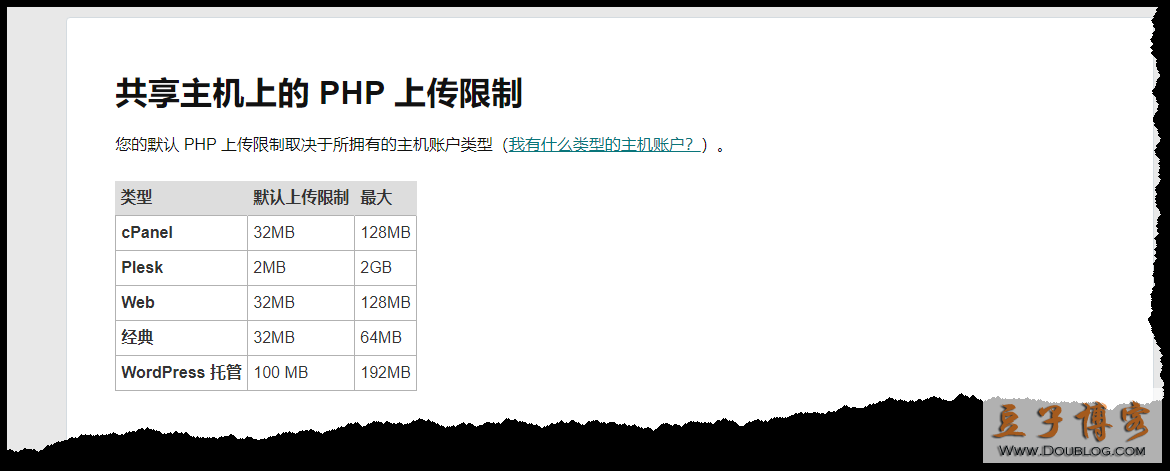
这个是官方的说法,说是最大可以设置到2G,但是没那个必要啊,调整个10M左右就差不多了吧。豆子设置了50M,应该也是可以的了。在网站根目录找到.user.ini,在[php]下方插入代码:
XML/HTML代码
- file_uploads=On
- post_max_size=50M
- upload_max_filesize=50M
这样就可以解决了。代码做个备份。
